- Start-menyen er en av de mest nyttige komponentene i Windows 10 fordi den lar oss raskt få tilgang til installerte apper og innstillinger.
- Hvis Start-menyen ikke fungerer, er de første trinnene du bør gjøre å skjule Cortana og deaktiver Internet Explorer. Andre løsninger blir utforsket i artikkelen.
- Siden Start-menyen en av de vanligste elementene som vi kommuniserer med hver dag, en dedikert Start-menyseksjonen er tilgjengelig for reparasjoner og andre tips.
- Sjekk ut Windows 10 feilnav for fantastiske artikler om andre problemer knyttet til Microsofts nyeste operativsystem.

- Last ned Restoro PC-reparasjonsverktøy som kommer med patenterte teknologier (patent tilgjengelig her).
- Klikk Start søk for å finne Windows-problemer som kan forårsake PC-problemer.
- Klikk Reparer alle for å fikse problemer som påvirker datamaskinens sikkerhet og ytelse
- Restoro er lastet ned av 0 lesere denne måneden.
Løsning 3 - Midlertidig skjul Cortana fra oppgavelinjen
Få brukere rapporterte at skjul Cortana ikonet fra oppgavelinjen løser disse problemene. For å skjule Cortana, må du gjøre følgende:
- Høyreklikk på Oppgavelinje og velg Cortana> Skjult.
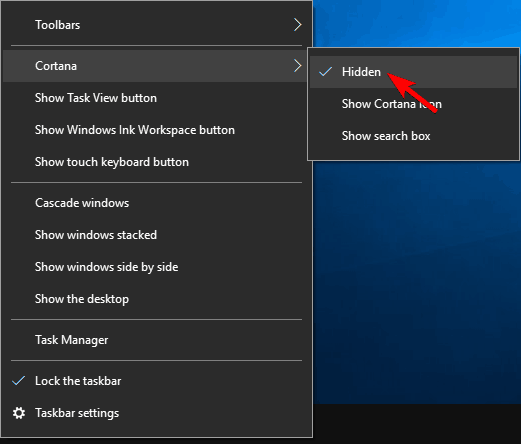
- Høyreklikk nå på oppgavelinjen igjen og velg Cortana> Vis søkeikon.
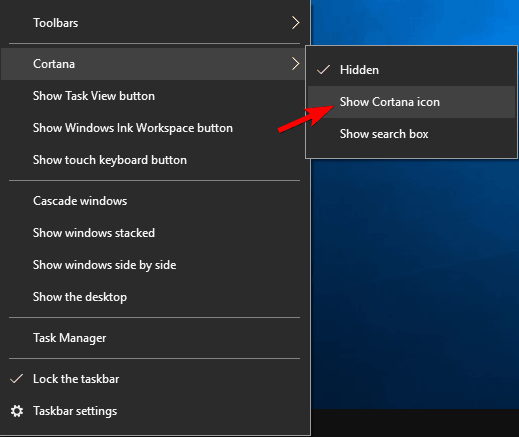
- Omstart datamaskinen din og sjekk om problemet er løst.
Oppgavelinjen din fungerer ikke? Ta en titt på denne trinnvise veiledningen og få ting tilbake til det normale.
Løsning 4 - Bytt til en annen administratorkonto og slett TileDataLayer-katalogen
Brukere rapporterte det Kritisk feil - Start-menyen fungerer ikke meldingen begynte å vises etter å ha koblet Microsoft-kontoen til den lokale kontoen.
Hvis du har dette problemet, anbefales det å bytte til en annen administratorkonto og fjerne TileDataLayer katalog. Hvis du ikke har flere administratorkontoer, kan du opprette en ved å følge disse trinnene:
- trykk Ctrl + Skift + Esc å åpne Oppgavebehandling.
- Når Oppgavebehandling åpnes, klikk på Fil> Kjør ny oppgave.
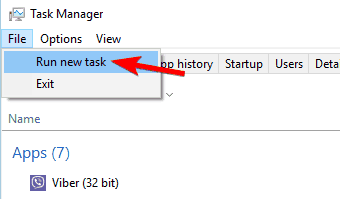
- Type cmd, Sjekk Opprett denne oppgaven med administrative rettigheter og klikk OK.
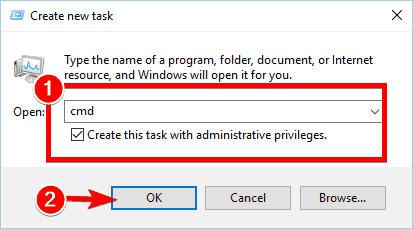
- Når Ledeteksten starter, skriv inn følgende og trykk Tast inn å kjøre det:
-
nettbruker / legg til admin1 passord1
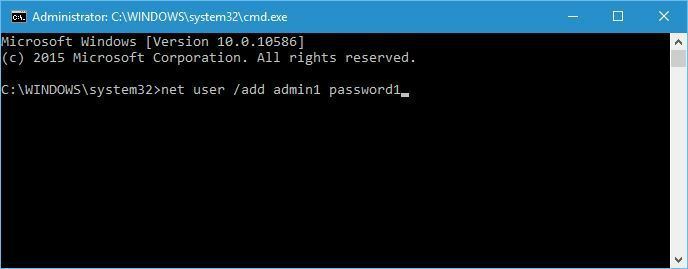
-
nettbruker / legg til admin1 passord1
- Dette vil opprette en ny brukerkonto med navnet admin1 med passordpassord1. Du kan bruke andre verdier for brukernavn eller passord.
- Nå må du vende nylig lagt til bruker, admin1 i vårt eksempel, til administrator ved å skrive inn følgende:
- netto lokale gruppeadministratorer admin1 / add
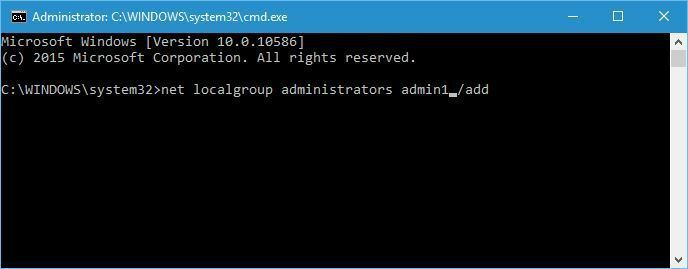
- netto lokale gruppeadministratorer admin1 / add
- Lukk Ledeteksten, Logg ut av din nåværende konto og gå til nylig opprettet admin1 regnskap. Bruk passord 1 å logge inn.
- trykk Windows-tast + R og gå inn % localappdata%. Klikk OK eller trykk Tast inn.
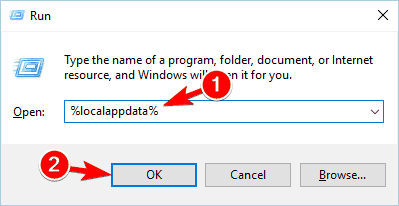
- Lokaliser TileDataLayer mappe og slett den.
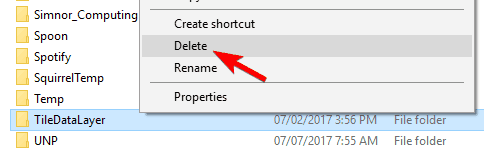
- Logg ut av admin1-konto og bytt tilbake til din vanlige konto.
Forhåpentligvis skal alt fungere nå. Brukere rapporterte at etter bruk av denne metoden ble flisene fjernet fra Start-menyen, men det er bare et mindre problem. Hvis problemet er løst, kan du fjerne admin1-administratorkonto.
Hvis du har problemer med å få tilgang til ledeteksten som administrator, bør du bedre se nærmere på denne guiden.
Løsning 5 - Avslutt den lokale sikkerhetsmyndighetens prosess
For å fikse Kritisk feil - Start-menyen fungerer ikke, anbefales det at du avslutter prosessen med Local Security Authority ved hjelp av Oppgavebehandling. For å gjøre det, følg disse trinnene:
- Åpen Oppgavebehandling ved å trykke Ctrl + Skift + Esc.
- Når Oppgavebehandling åpner, gå til Prosesser kategorien og finn Lokal sikkerhetsmyndighets prosess. Høyreklikk det og velg Avslutt oppgaven.
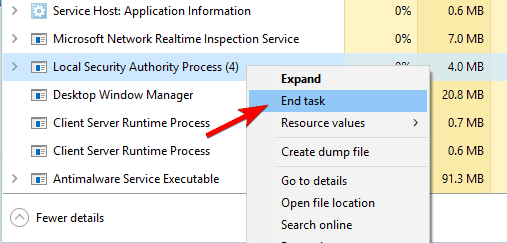
- Lukk Oppgavebehandling og omstart din datamaskin. Når datamaskinen har startet på nytt, må du sjekke om problemet er løst.
Redaktørens merknad: Denne artikkelen fortsetter på neste side. Trenger du flere guider? Besøk vår dedikerte Windows 10 feilnav.
ofte stilte spørsmål
Hvis du vil flytte oppgavelinjen tilbake til opprinnelsesstedet, høyreklikker du på det tomme området på oppgavelinjen og velger Eiendommer. Søk etter Oppgavelinje på skjermen og velg fra rullegardinmenyen Bunn. Lagre endringer og Start-menyen er tilbake til normal.
Hvis Start-menyen er frossen, er det vanlige trikset å starte Windows Utforsker på nytt. Trykk Ctrl + Shift + Esc-tastene for å åpne Oppgavebehandling, og høyreklikk på Windows utforsker fra listen og velg Omstart.
Årsaken til at Start-menyen slutter å virke, er fordi det vanligvis er en fast prosess som ikke har fullført handlingen på grunn av andre feil. Det kan være feil relatert til alt som vises i Start-menyen eller relatert til Cortana eller Windows Utforsker. De fleste ganger er det et midlertidig problem.


